Tandis que Microsoft Outlook est un excellent client de messagerie, il est livré avec son propre ensemble de problèmes. L’un de ces problèmes est lorsque les utilisateurs ne peuvent pas envoyer d’e-mails dans Windows avec ou sans pièces jointes. De nombreuses combinaisons peuvent être à l’origine du problème, mais vous devez effectuer une vérification pour vous assurer que vous connaissez les limites de taille des pièces jointes proposées par le service de messagerie que vous utilisez avec Outlook. Cela dit, dans cet article, nous montrerons plusieurs façons de résoudre le problème lorsque Outlook n’envoie pas d’e-mails dans Windows 11/10, que vous ayez ou non une pièce jointe.
Outlook n’envoie pas d’e-mails dans Windows 11/10
L’un des scénarios courants est que les e-mails ne fonctionnent pas dans Outlook, mais qu’ils fonctionnent sur d’autres appareils, y compris les smartphones. Cela pourrait fonctionner sur un autre PC, mais pas sur l’un des PC. Voici quelques façons dont vous pouvez être conscient d’isoler le problème.
- Réparer le profil Outlook
- Désactivez le mode « Travailler hors ligne »
- Augmenter la taille de la pièce jointe Outlook
- Vérifier les paramètres de la boîte aux lettres
- Vérifier les compléments
- Tourner l’intégration de l’antivirus par e-mail
- Fichiers zip avant envoi
- Fichiers bloqués
Assurez-vous de vérifier si le problème a été résolu après avoir essayé la solution indiquée.
1]Réparer le profil Outlook

- Ouvrez Microsoft Outlook et cliquez sur l’onglet Fichier.
- Sous Infos, cliquez sur Paramètres du compte, puis sur Paramètres du compte dans le menu déroulant.
- Sélectionnez le compte qui a le problème, puis cliquez sur le bouton Réparer.
- La boîte de réparation du compte s’ouvrira. Vérifiez vos paramètres et vos champs, puis cliquez sur Suivant.
2]Désactivez le mode « Travailler hors ligne »

Outlook propose un mode hors ligne, qui vous permet de parcourir vos e-mails sans vous laisser distraire. Dans ce mode, bien que vous puissiez rédiger les e-mails, ils seront disponibles dans la boîte d’envoi. Si tel est le cas, tout e-mail que vous essayez d’envoyer, avec ou sans pièce jointe, restera dans la boîte d’envoi jusqu’à ce que vous le désactiviez. Ouvrez Outlook, puis passez à la section Envoyer/Recevoir. Cliquez sur le mode Travailler hors ligne pour le désactiver.
Lire: Outlook.com ne reçoit ni n’envoie d’e-mails.
3]Augmenter la taille de la pièce jointe Outlook
Outlook limite généralement la pièce jointe, qui est fermée à la taille maximale autorisée. Ainsi, si votre service de messagerie offre une taille de pièce jointe de 25 Mo, Outlook limitera toute pièce jointe dépassant 20 Mo. Heureusement, vous pouvez augmenter la taille en piratant le registre. Une fois l’Éditeur du Registre ouvert, accédez au chemin suivant en fonction de la version de votre Office.
Perspectives 2019 et 2016:
HKEY_CURRENT_USER\Software\Microsoft\Office\16.0\Outlook\Preferences
Perspectives 2013:
HKEY_CURRENT_USER\Software\Microsoft\Office\15.0\Outlook\Preferences
Perspectives 2010:
HKEY_CURRENT_USER\Software\Microsoft\Office\14.0\Outlook\Preferences

Sous Préférences, créez un nouveau DWORD avec le nom MaximumAttachmentSize. S’il n’y est pas, faites un clic droit et créez-le. Ensuite, double-cliquez sur le DWORD et passez en décimal. Définissez la valeur sur 25600 (25,6 Mo)Registry Registry et redémarrez Outlook. La pièce jointe ne devrait plus être un problème.
4]Vérifier les paramètres de la boîte aux lettres

Vous devez vérifier les paramètres de la boîte aux lettres du compte de messagerie à l’origine du problème. Ouvrez les paramètres du compte et sélectionnez le compte de messagerie qui nécessite un correctif. Cliquez ensuite sur le bouton Modifier et vous aurez la possibilité de vérifier les paramètres de messagerie, de réinitialiser les paramètres de messagerie, etc. Utilisez l’une de ces options pour résoudre le problème.
Lire: L’application Windows 10 Mail n’envoie ni ne reçoit d’e-mails.
5]Désactiver les compléments Com
Parfois, les compléments Com, c’est-à-dire les plugins tiers pour Outlook, peuvent causer des problèmes, surtout s’ils sont liés aux pièces jointes. Cependant, avant d’essayer de désactiver, assurez-vous d’ouvrir Outlook en mode sans échec (tapez outlook.exe /safe dans l’invite d’exécution) et vérifiez si Outlook fonctionne comme prévu. Si tout fonctionne comme prévu, vous pouvez choisir de désactiver les plugins un par un et de découvrir celui qui a causé le problème.

- Ouvrez Outlook et cliquez sur Fichier> Options> Compléments
- Sous Gérer, sélectionnez Compléments COM, puis cliquez sur Aller Options, qui se trouve à côté de Gérer.
- Décochez-les un par un et voyez en désactivant quel plugin résout le problème.
6]Désactivez l’intégration antivirus des e-mails
De nombreuses solutions antivirus et de sécurité s’intègrent aux clients de messagerie et analysent toute pièce jointe sortante et de revenu. Si vous utilisez un tel service, il serait judicieux de le désactiver et de vérifier s’il fonctionne comme prévu. Si tel est le problème, vous devrez peut-être configurer les paramètres pour l’ajuster.
7]Fichiers Zip avant envoi
Enfin, si votre fichier est important, vous pouvez compresser le fichier sur l’ordinateur avant de le joindre à Outlook. Windows propose d’archiver comme une fonctionnalité essentielle. Faites un clic droit sur n’importe quel fichier ou dossier et sélectionnez Envoyer vers dans le menu. Ensuite, choisissez le dossier Compress, et il créera un fichier zip de ce dossier ou fichier, qui sera de plus petite taille. Vous devriez alors pouvoir le joindre et l’envoyer. Il n’est bien sûr applicable que dans le cas où vous n’êtes pas obligé d’envoyer une pièce jointe en raison de la taille des fichiers.
8]Fichiers bloqués
Il existe un ensemble d’extensions ou de types de fichiers qui sont bloqués par Outlook pour le téléchargement ou l’envoi en pièce jointe. Vous pouvez mieux renommer ou utiliser le stockage en ligne pour partager ces fichiers au lieu de les télécharger directement.
J’espère que le message a été facile à suivre et que vous avez pu envoyer des e-mails à l’aide d’Outlook sous Windows, avec et sans pièces jointes.




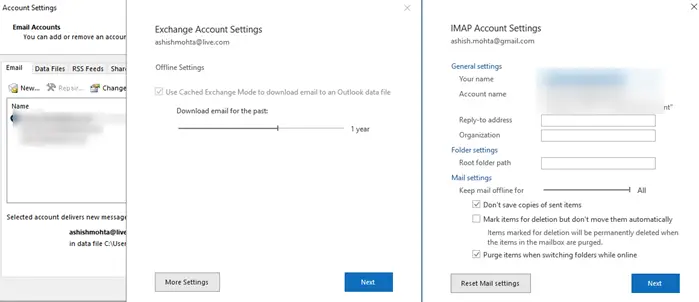
![[2023] 6 façons de copier / coller du texte brut sans formatage](https://media.techtribune.net/uploads/2021/03/5-Ways-to-Copy-Paste-Plain-Text-Without-Formatting-on-Your-Computer-shutterstock-website-238x178.jpg)





